Olaylar, Google Analytics 4 (GA4)'ün kalbidir. Web sitenizdeki her kullanıcı etkileşimi bir olay olarak kaydedilir. GA4'ün işlevselliğini maksimize etmek istiyorsanız, özgün olayları tanımlamanız, belirli kullanıcı eylemlerini daha iyi anlamanıza yardımcı olabilir. Bu kılavuzda, GA4'te olayları nasıl oluşturup özelleştireceğinizi ve kullanıcı davranışları hakkında değerli görüşler elde etmek için nasıl kullanabileceğinizi göstereceğim.
Önemli İncelemeler
- Olaylar, GA4'ün temel unsurlarıdır.
- Hem önceden tanımlanmış hem de özgün olaylar oluşturabilirsiniz.
- Olayları özelleştirmek, önemli kullanıcı eylemlerini tam olarak izlemenizi sağlar.
- Dönüşümleri belirlemek, değerli veriler toplamak için temel bir adımdır.
Adım adım Kılavuz
Adım 1: Olaylara Erişim
İlk olarak GA4'teki olaylara erişmelisiniz. Sol menüde yapılandırmaya gidin ve olayların gösterildiği dördüncü sekme üzerine tıklayın. Burada GA4 tarafından varsayılan olarak izlenen çeşitli olayları görebilirsiniz.
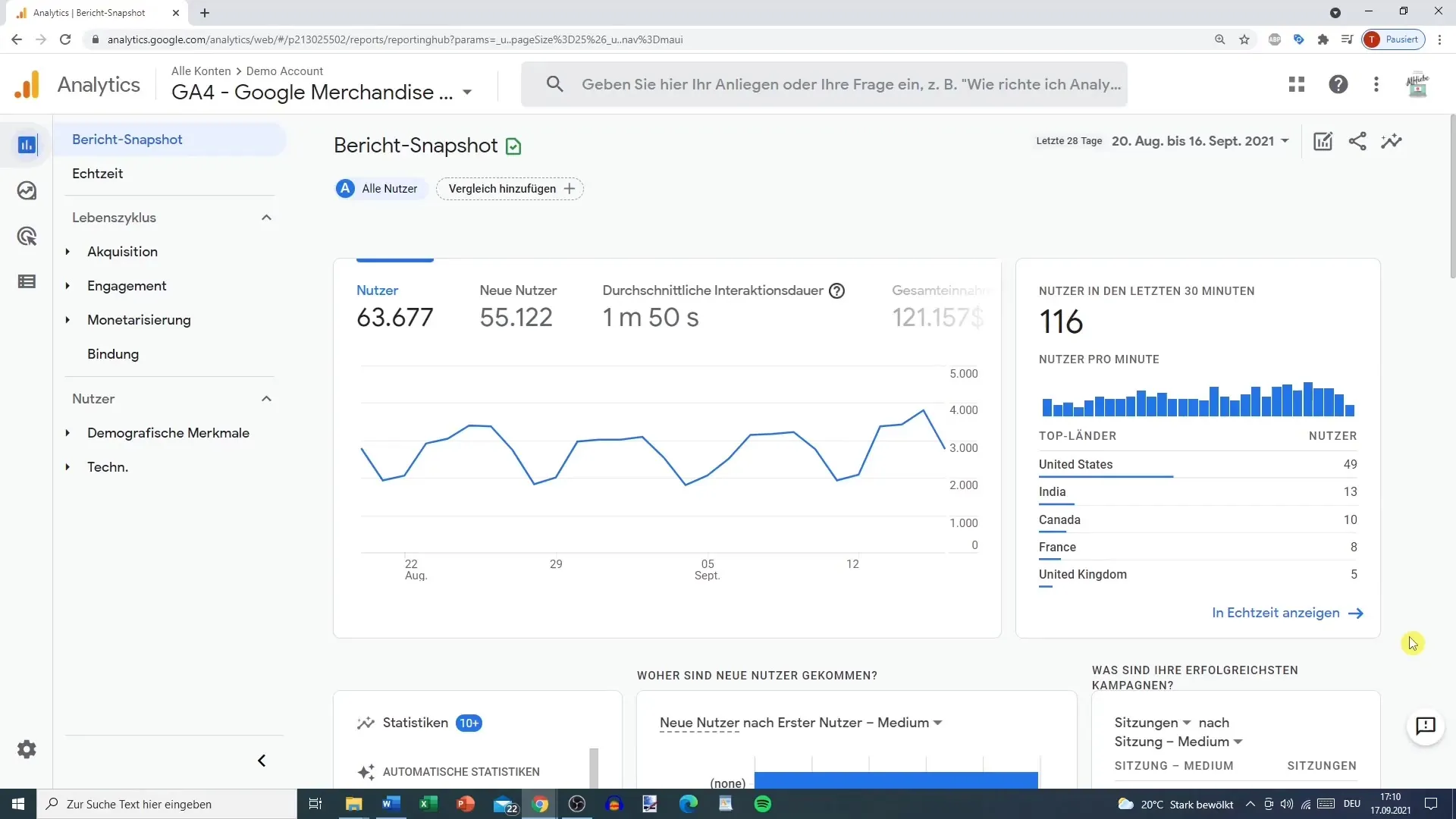
Adım 2: Mevcut Olaylar ve Dönüşümlere Genel Bakış
Bu alanda, "İlk Ziyaret", "Sayfa Görüntüleme" ve birçok diğer var olan olay hakkında genel bir bakış elde edersiniz. Ayrıca burada hangi olayların zaten dönüşüm olarak işaretlendiğini de görebilirsiniz. İşletmeniz için özellikle değerli olan böyle olayları tanımladığınızdan emin olun.

Adım 3: Yeni Olay Oluşturma
Yeni bir olay oluşturmak için, "Olaylar" bölümüne gidin ve "Olay Oluştur" seçeneğine tıklayın. Bu, özel olarak tanımlanmış olayları eklemenin başlangıç noktasıdır ve ihtiyaçlarınıza göre tasarlanmıştır.
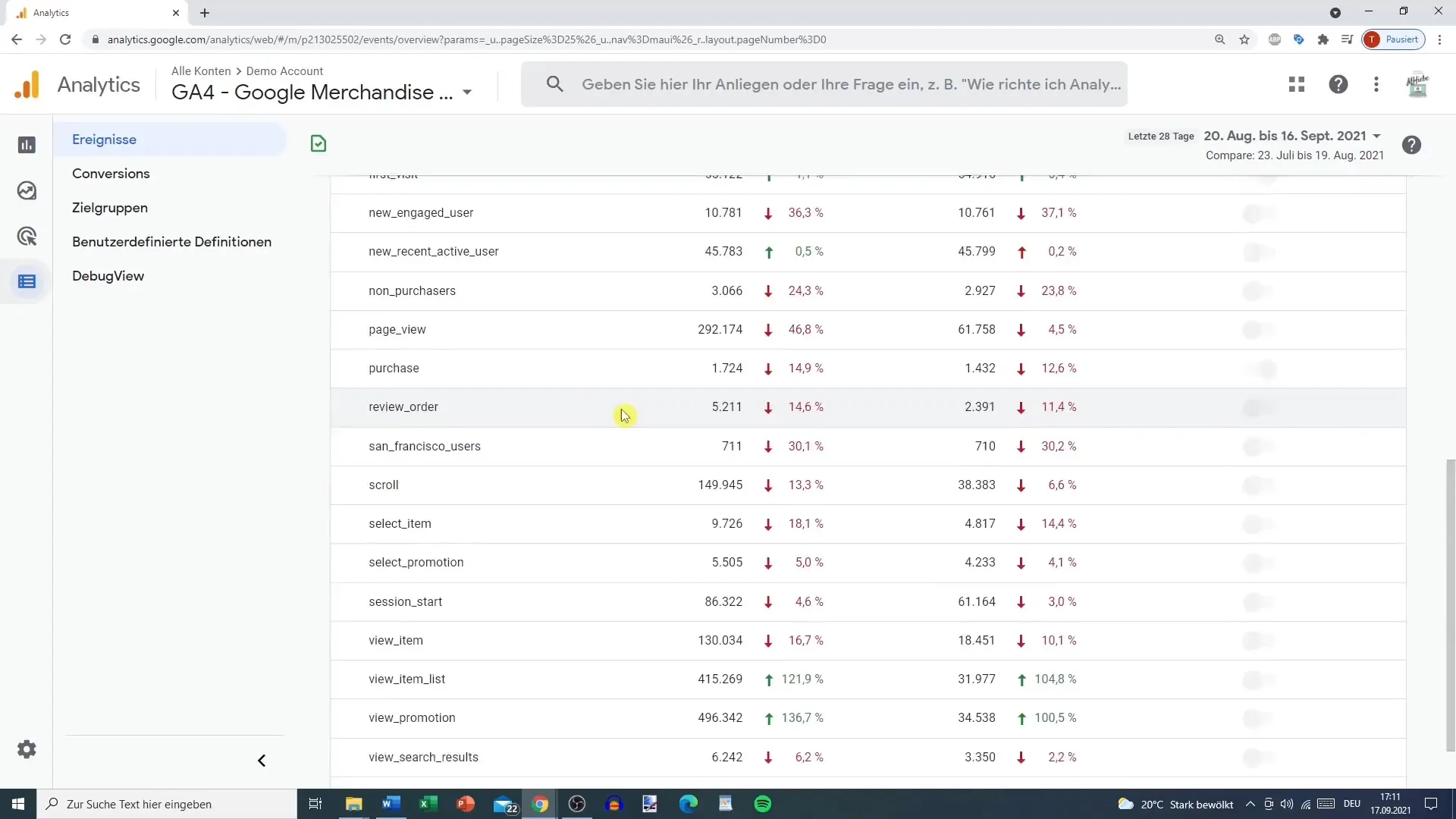
Adım 4: Yeni Olayınızı Tanımlama
Yeni olayınıza benzersiz bir ad verin. Örneğin, takip etmek istediğiniz sayfaya göre olayı adlandırmak mantıklı olabilir. "contact_page_view" gibi bir ad olabilir. Adın sezgisel olmasına dikkat edin, böylece daha sonra kolayca bulabilirsiniz.
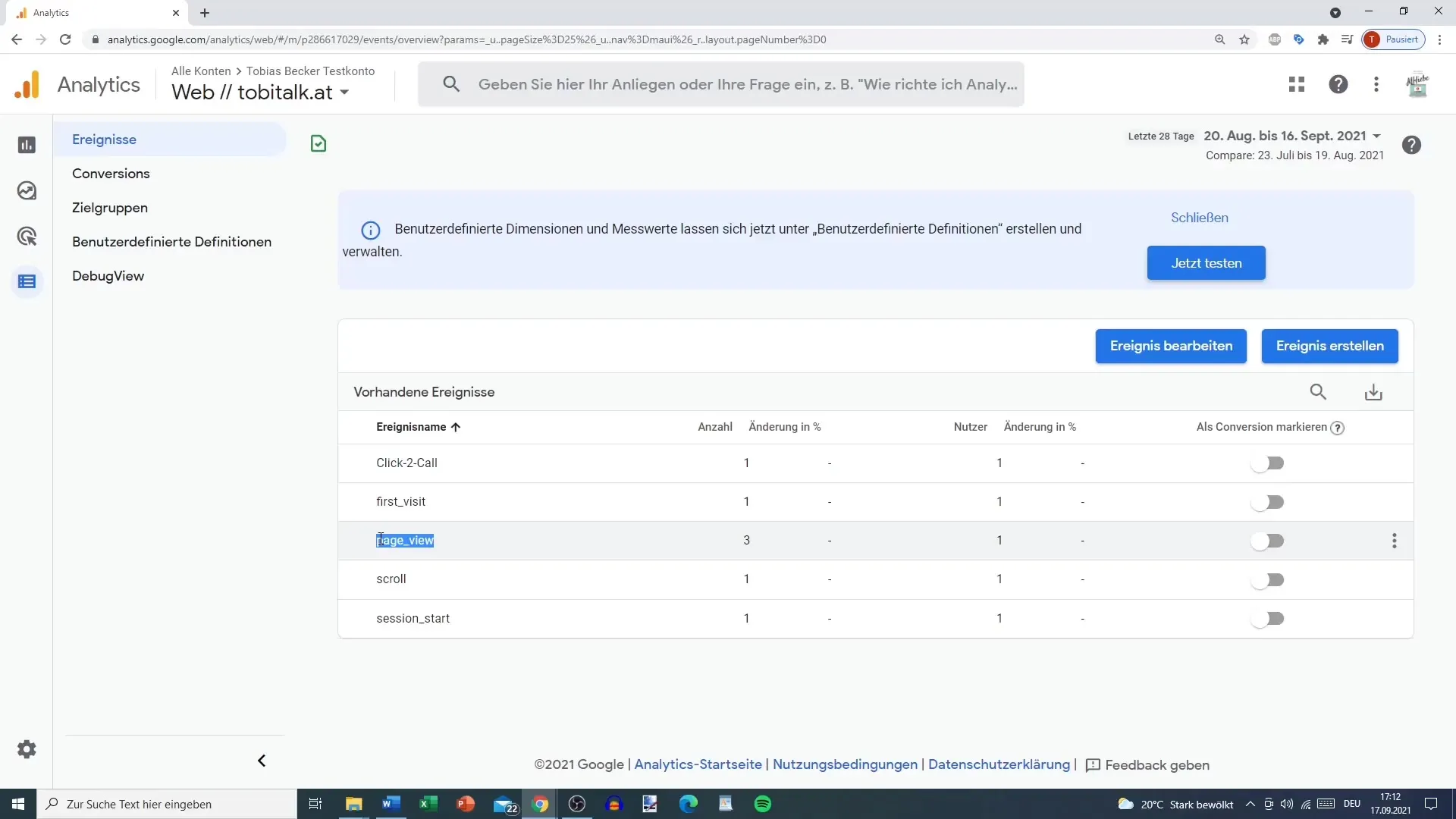
Adım 5: Diğer Parametreleri Belirleme
Olay adına ek olarak, şimdi parametreleri tanımlamanız gerekmektedir. Kullanmanız gereken temel parametreler "Olay Adı" ve "Sayfa Konumu" dur. Burada, olayın sadece iletişim sayfasında gerçekleştiğini belirtirsiniz.
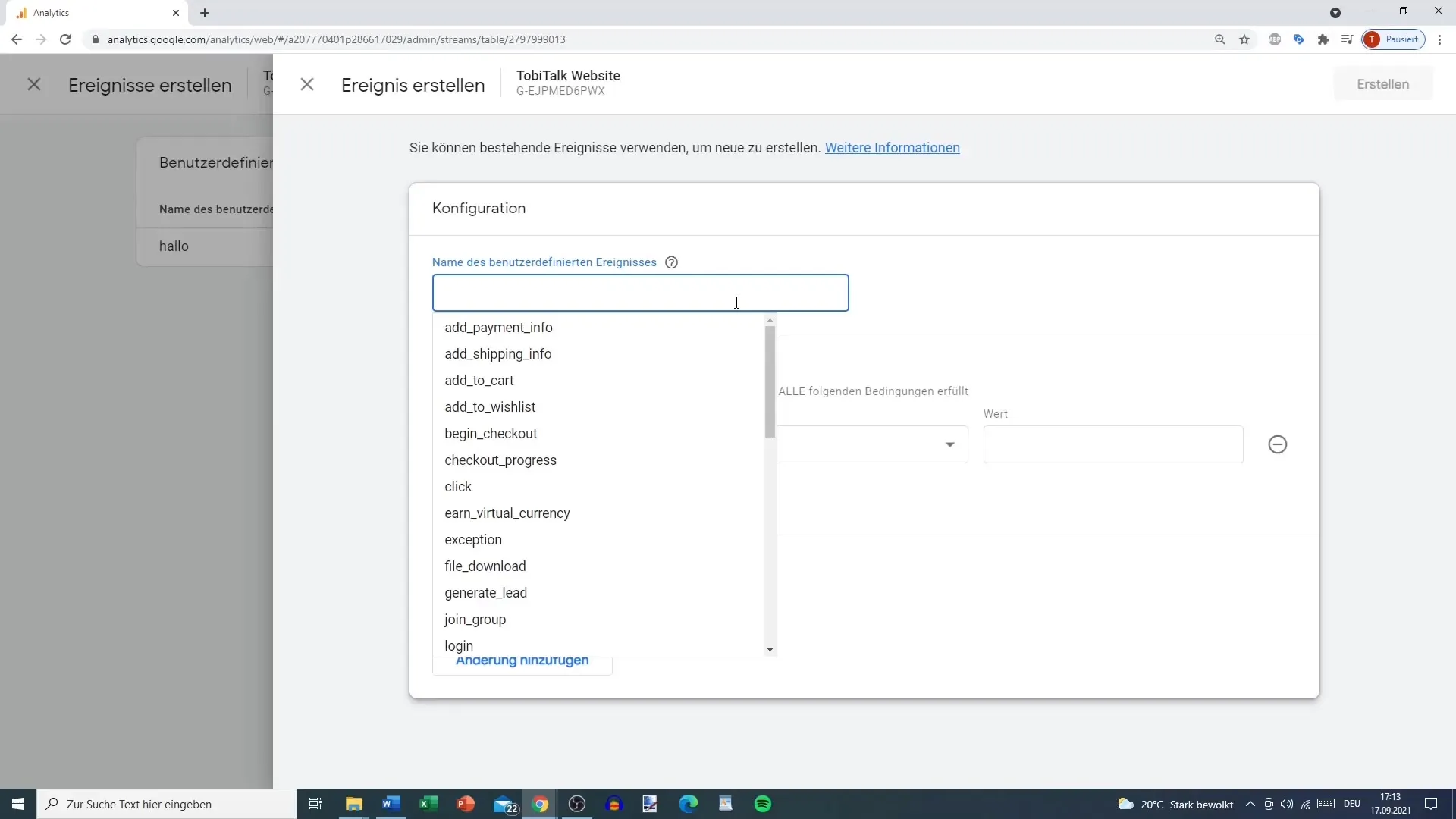
Adım 6: Koşul Ekleme
Olayı daha da hassas hale getirmek için bir koşul ekleyin. Olayın sadece kullanıcının gerçekten iletişim sayfasını ziyaret ettiğinde tetiklenmesini sağlayacak şekilde koşulu ayarlayın. Bu, sayfanın belirli URL'sini belirterek gerçekleşir.
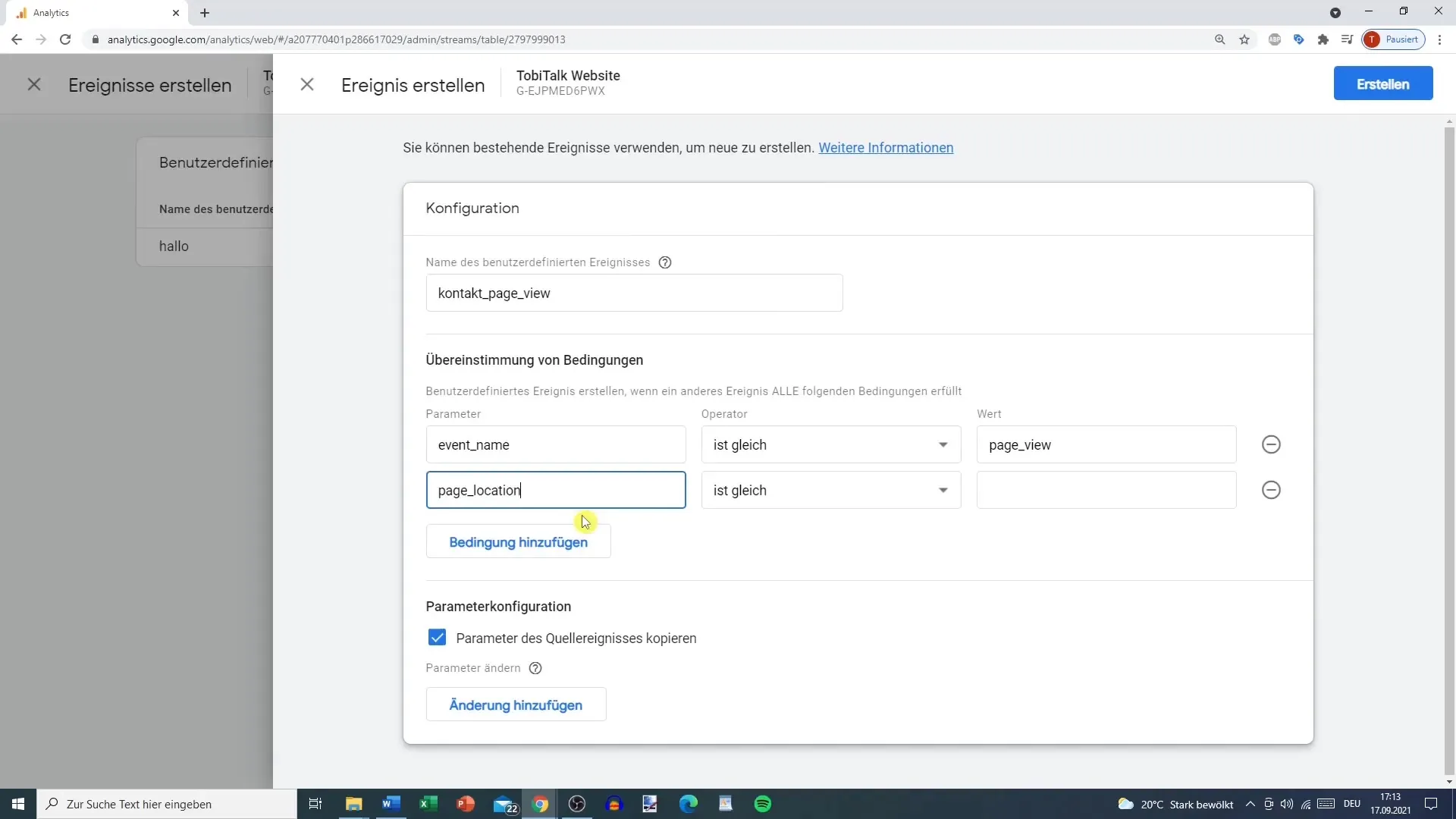
Adım 7: Olayı Kaydetme
Olayınız için gerekli tüm parametreleri ve koşulları belirledikten sonra, "Oluştur" düğmesine tıklayın. Yeni olayınız şimdi GA4'te kaydedilir. Olayın görünmesi için en fazla 24 saat sürebileceğini unutmayın.
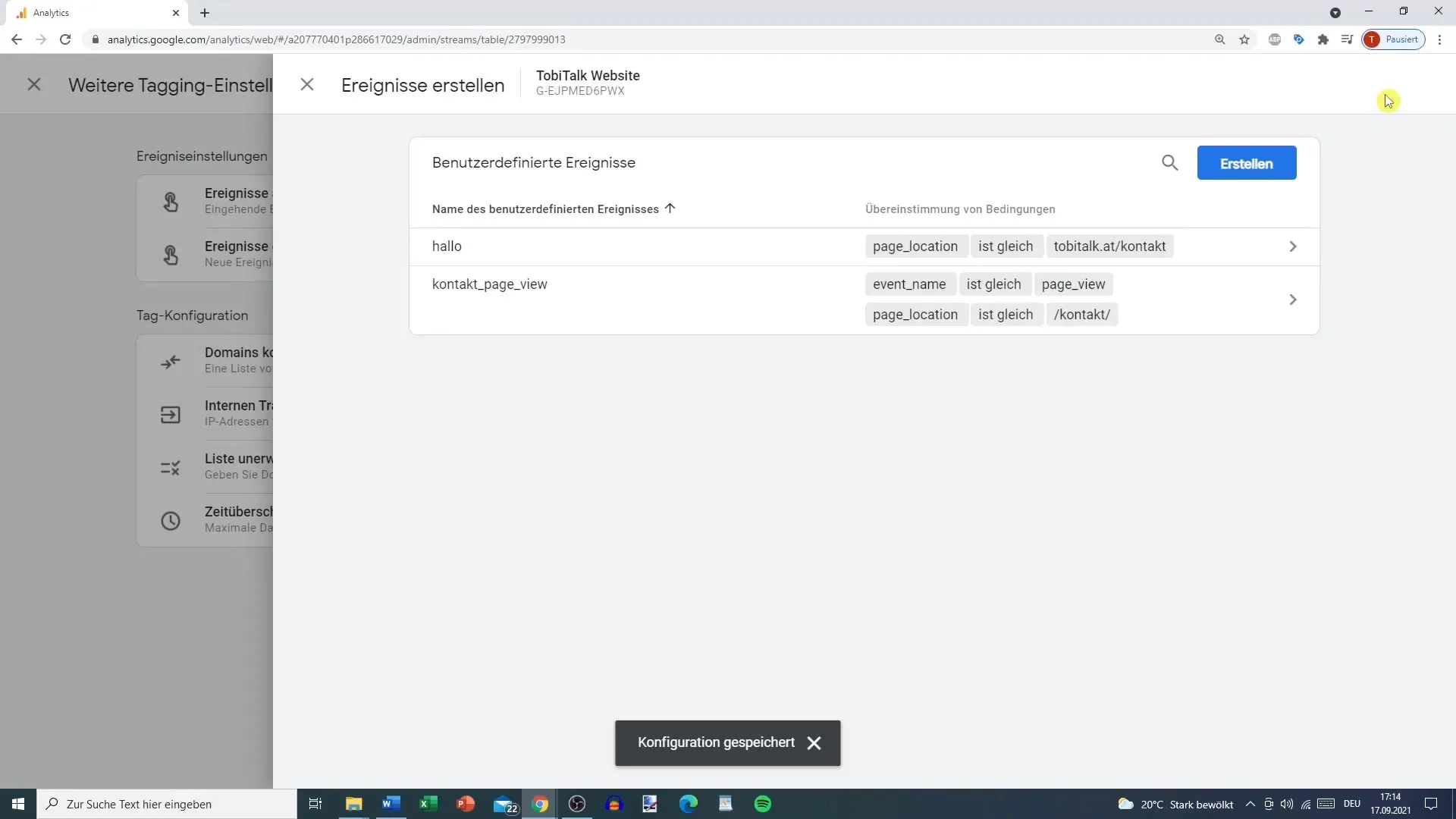
Adım 8: Olayı Dönüşüm Olarak Belirleme (isteğe bağlı)
Yeni olayı dönüşüm olarak işaretlediyseniz, önemli kullanıcı etkileşimlerini hızlı bir şekilde tanımlayabileceksiniz. Olay bölümüne geri dönün ve yeni olayı dönüşüm olarak işaretlemek için bir onay işareti koyun. Böylece bu olay dönüşümlerde görüntülenecektir.
Özet
Kullanıcı davranışları hakkında değerli veriler toplamak için Google Analytics 4'te özgün olaylar oluşturmak aşırı derecede önemlidir. Bu kılavuz, basit özelleştirilmiş olayları oluşturma adımlarını size daha yakından gösterdi ve belirli etkileşimlere odaklandı. Dönüşümleri belirleyerek analizlerinizi daha verimli hale getirebilir ve önemli görüşlere ulaşabilirsiniz.
Sık Sorulan Sorular
Ne zaman yeni bir etkinlik görüntülenir?Google Analytics 4'te yeni oluşturulan bir etkinliğin görüntülenmesi 24 saate kadar sürebilir.
Mevcut bir etkinliği nasıl düzenleyebilirim?Etkinlik ayarlarına gidin ve düzenlemek istediğiniz etkinliği seçin. Orada değişiklikler yapabilirsiniz.
Bir etkinliğe birden fazla koşul ekleyebilir miyim?Evet, etkinliği net bir şekilde tanımlamak için birden fazla koşul ekleyebilirsiniz.
Her etkinliği dönüşüm olarak işaretlemem gerekiyor mu?Hayır, analizleriniz için özellikle önemli olan etkinlikler yalnızca dönüşüm olarak işaretlenmelidir.
GA4'te önceden tanımlanmış etkinlikler nelerdir?Önceden tanımlanmış etkinlikler arasında "Sayfa Görüntüleme", "İlk Ziyaret" ve "Kaydırma" yer almaktadır. Bunlar GA4 tarafından otomatik olarak izlenmektedir.


